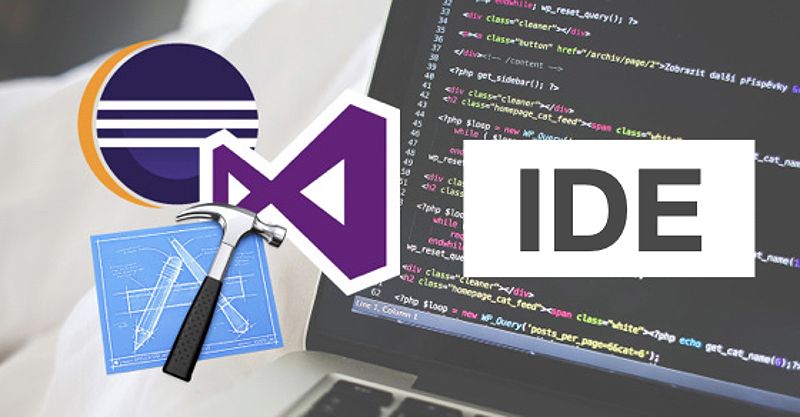Chào mừng các bạn đến với bài viết của tôi, Hải Đăng. Trong bài này, tôi sẽ giúp các bạn hiểu rõ hơn về ổ đĩa C – một trong những thành phần quan trọng nhất trên máy tính của chúng ta.
Có lẽ nhiều bạn đã quen với sự xuất hiện của ổ C và ổ D trên máy tính, nhưng liệu các bạn có biết chúng khác nhau ở những điểm nào? Cách sử dụng chúng như thế nào để đạt hiệu quả tối ưu? Local C là gì tin học là câu hỏi mà nhiều người đặt ra, và bài viết này sẽ giúp bạn giải đáp thắc mắc đó. Hãy cùng tôi tìm hiểu nhé!
Vai trò của ổ C – Local C là gì tin học
Khi mở máy tính lên, chắc hẳn các bạn sẽ thấy ổ C là ổ đầu tiên và quan trọng nhất. Đúng vậy, ổ C được coi là “trái tim” của hệ thống, nơi lưu trữ hệ điều hành Windows và các ứng dụng cơ bản để máy tính hoạt động.
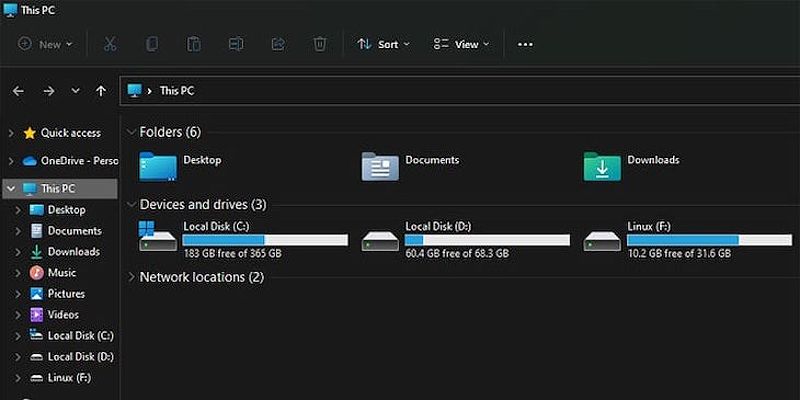 Tìm hiểu về ổ đĩa C
Tìm hiểu về ổ đĩa C
Vị trí của ổ C thường ở đầu tiên trên ổ cứng, vì vậy dung lượng của nó thường nhỏ hơn so với ổ D. Tuy nhiên, bạn hoàn toàn có thể tùy chỉnh và phân bổ lại dung lượng này tùy theo nhu cầu sử dụng.
Điều quan trọng là ổ C luôn phải đảm bảo có đủ dung lượng trống để hệ thống và các ứng dụng chạy một cách trơn tru. Nếu ổ C bị đầy, máy tính có thể sẽ hoạt động chậm hơn hoặc gặp các vấn đề khác. Vì vậy, bạn cần thường xuyên dọn dẹp và giải phóng dung lượng trên ổ C.
Ổ D – Kho lưu trữ dữ liệu cá nhân
Còn ổ D thì sao? Đây được coi là “ổ đĩa bổ sung” so với ổ C, dùng để lưu trữ các tệp tin, dữ liệu cá nhân của bạn như tài liệu, hình ảnh, video và nhạc.
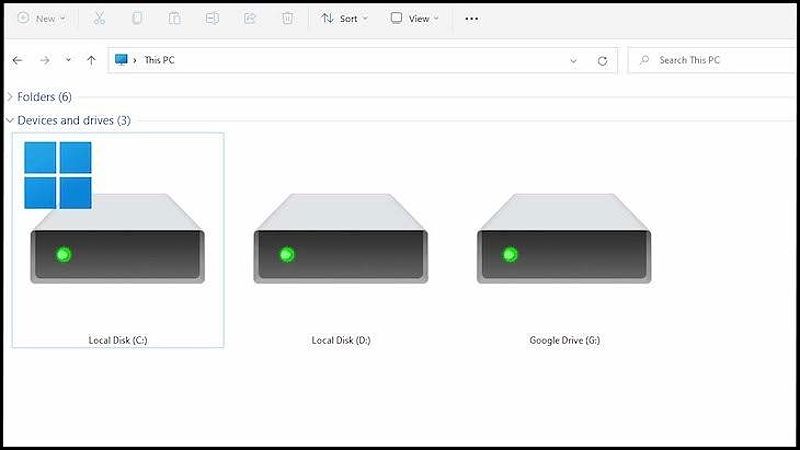 Tìm hiểu về ổ đĩa D
Tìm hiểu về ổ đĩa D
Vị trí của ổ D thường nằm ở các vị trí tiếp theo sau ổ C trên ổ cứng. Dung lượng của ổ D có thể lớn hơn hoặc nhỏ hơn ổ C tùy thuộc vào cấu hình máy tính.
Việc tách biệt dữ liệu cá nhân và hệ thống trên hai ổ đĩa khác nhau sẽ giúp bạn quản lý tệp tin dễ dàng hơn. Khi cài đặt lại hệ điều hành, dữ liệu trên ổ D sẽ không bị ảnh hưởng.
Sự khác biệt giữa ổ C và ổ D
Ngoài vai trò và mục đích sử dụng khác nhau, ổ C và ổ D còn có một số đặc điểm khác biệt khác mà bạn cần lưu ý:
Vị trí trên ổ cứng
Như đã nói, ổ C thường là phân vùng đầu tiên, trong khi ổ D sẽ nằm ở các vị trí tiếp theo. Tuy nhiên, bạn có thể tùy chỉnh lại vị trí này tùy ý.
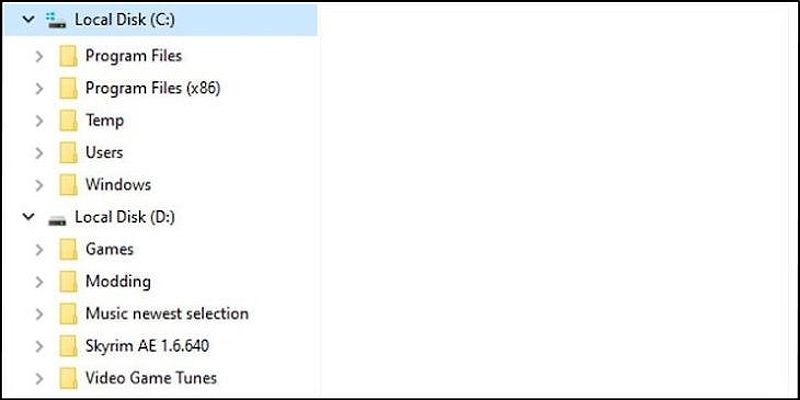 Vị trí ổ C và ổ D
Vị trí ổ C và ổ D
Dung lượng lưu trữ
Ổ C thường có dung lượng nhỏ hơn ổ D vì chủ yếu dùng để lưu trữ hệ thống và các ứng dụng cơ bản. Ổ D được sử dụng để lưu trữ dữ liệu cá nhân với khối lượng lớn hơn.
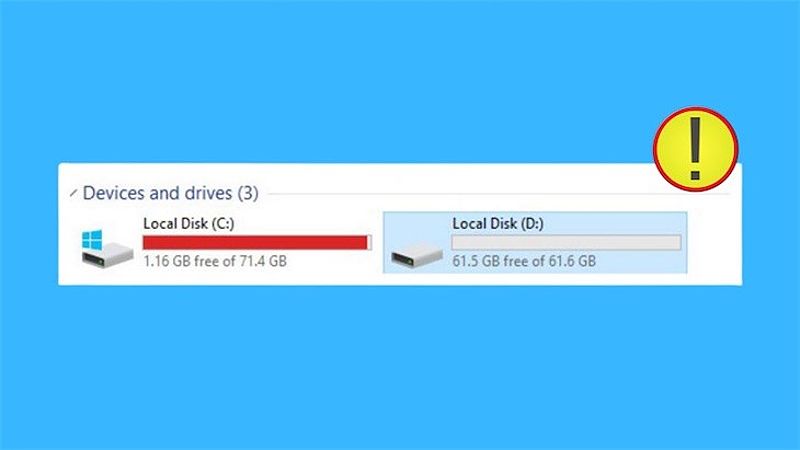 Dung lượng lưu trữ ổ C
Dung lượng lưu trữ ổ C
Nhưng bạn hoàn toàn có thể tùy chỉnh dung lượng của các ổ đĩa theo nhu cầu sử dụng của mình.
Hiệu suất hoạt động
Nếu ổ C bị đầy hoặc quá nhiều dữ liệu, nó có thể ảnh hưởng đến hiệu suất của máy tính. Còn ổ D thường đáp ứng tốt hơn khi lưu trữ các tệp tin lớn hoặc truy cập thường xuyên.
Mục đích sử dụng
Ổ C dùng để lưu trữ hệ điều hành, các ứng dụng cơ bản và các tệp tin hệ thống. Ổ D thường được sử dụng để lưu trữ dữ liệu cá nhân như tài liệu, hình ảnh, video và nhạc.
Cách sử dụng ổ C và ổ D hiệu quả
Để sử dụng hiệu quả ổ C và ổ D, tôi xin chia sẻ với các bạn một vài mẹo sau:
- Đảm bảo ổ C luôn có dung lượng trống đủ lớn: Tôi thường xuyên dọn dẹp, xóa bỏ các tệp tin không cần thiết trên ổ C để giải phóng dung lượng. Điều này sẽ giúp máy tính hoạt động ổn định và nhanh hơn.
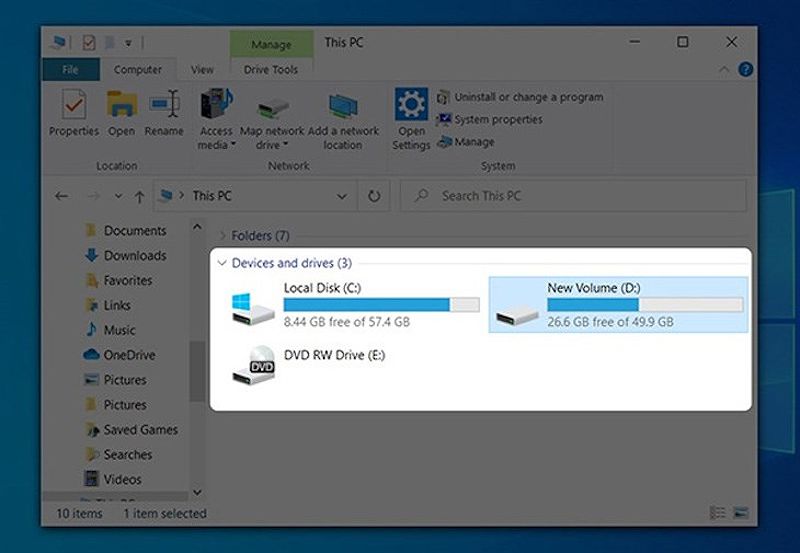 Lưu trữ tệp trên ổ C
Lưu trữ tệp trên ổ C
-
Di chuyển các tệp tin cá nhân sang ổ D: Để giải phóng dung lượng ổ C, tôi chuyển các tệp tin cá nhân như tài liệu, hình ảnh, video sang ổ D.
-
Sử dụng công cụ dọn dẹp ổ đĩa: Windows có sẵn các công cụ như Disk Cleanup giúp tôi dọn dẹp và giải phóng dung lượng trên ổ C một cách hiệu quả.
-
Thường xuyên sao lưu dữ liệu quan trọng trên ổ D: Vì ổ D dùng để lưu trữ các dữ liệu cá nhân quan trọng, tôi thường xuyên sao lưu chúng để đảm bảo an toàn.
Ổ SSD và HDD – Cùng hỗ trợ ổ C và ổ D
Ngoài những điểm khác biệt về vai trò và mục đích, loại ổ cứng sử dụng cũng là một yếu tố quan trọng ảnh hưởng đến hiệu suất của máy tính.
Ổ cứng SSD thường có tốc độ đọc/ghi nhanh hơn ổ cứng HDD. Vì vậy, ổ C được khuyến nghị sử dụng ổ SSD để đạt hiệu suất tối ưu. Còn ổ D có thể sử dụng cả ổ SSD hoặc HDD tùy theo nhu cầu.
Sử dụng ổ SSD cho ổ C sẽ giúp máy tính khởi động và chạy ứng dụng nhanh hơn. Đồng thời, việc lưu trữ các tệp trang (page file) trên ổ SSD cũng sẽ cải thiện hiệu suất hệ thống.
Mẹo và thủ thuật hữu ích
Ngoài những cách sử dụng ổ C và ổ D, tôi xin chia sẻ thêm một số mẹo và thủ thuật hữu ích:
- Sử dụng phím tắt Windows + E để mở File Explorer để dễ dàng truy cập và quản lý các ổ đĩa.
- Sử dụng tính năng “Properties” trong File Explorer để xem thông tin chi tiết về các ổ đĩa như dung lượng, dung lượng trống, v.v.
- Sử dụng lệnh “diskmgmt.msc” trong Windows để quản lý và phân vùng ổ cứng một cách chi tiết hơn.
- Sử dụng các công cụ bên thứ ba như Disk Defragmenter để defrag ổ cứng và cải thiện hiệu suất.
FAQ
Ổ C có thể bị đầy không? Có, ổ C có thể bị đầy nếu bạn lưu trữ quá nhiều dữ liệu và không thường xuyên dọn dẹp. Điều này có thể ảnh hưởng đến hiệu suất của máy tính.
Tôi có thể xóa các tệp trên ổ C không? Bạn có thể xóa các tệp tin không cần thiết trên ổ C để giải phóng dung lượng. Tuy nhiên, không nên xóa các tệp tin hệ thống hoặc các ứng dụng quan trọng.
Ổ D có thể bị hỏng không? Cũng giống như ổ C, ổ D cũng có thể bị hỏng do các lý do như lỗi phần cứng, virus, v.v. Vì vậy, bạn nên thường xuyên sao lưu dữ liệu quan trọng trên ổ D.
Kết luận
Trên đây là những hiểu biết cơ bản của tôi về ổ C và ổ D – những thành phần quan trọng trên máy tính. Hy vọng bài viết này đã giúp các bạn hiểu rõ hơn về sự khác biệt và cách sử dụng chúng một cách hiệu quả.
Hãy nhớ luôn giữ ổ C có đủ dung lượng trống, di chuyển dữ liệu cá nhân sang ổ D, và sử dụng các công cụ dọn dẹp để tối ưu hóa hiệu suất của máy tính. Đồng thời, đừng quên sao lưu dữ liệu quan trọng trên ổ D để đảm bảo an toàn.
Nếu bạn có bất kỳ thắc mắc nào khác, đừng ngần ngại liên hệ với tôi. Tôi luôn sẵn sàng giúp đỡ và chia sẻ thêm những kinh nghiệm của mình. Chúc các bạn có trải nghiệm sử dụng máy tính tuyệt vời!